格式工厂怎么压缩视频大小?格式工厂是一款多功能的格式转换软件,并且使用的用户也非常多,而有时候我们在分享或者传输视频的时候会发现其体积大,导致操作来非常慢,这个时候我们就可以使用格式工厂来进行视频的压缩,那么要如何操作呢?下面就一起来看看吧。
格式工厂压缩视频大小的方法
1、首先我们进入格式工厂,选择我们的视频格式。
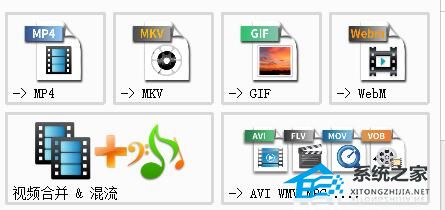
2、进入后点击添加文件。
3、接着找到我们想要压缩的视频,点击打开。
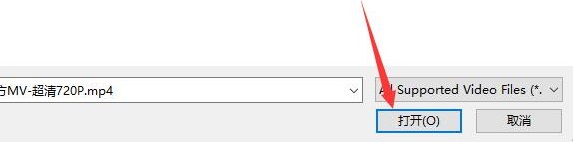
4、打开后可以看到原视频有30M的大小。

5、然后在左上角点击最优化的质量和大小。
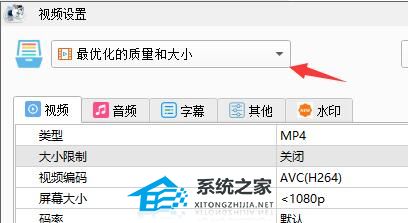
6、将它更改为自定义。
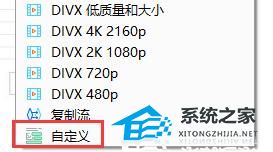
7、接着点击右上角的输出配置。
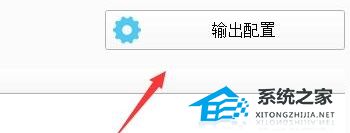
8、在列表中找到大小限制,将它更改为我们想要的视频大小。
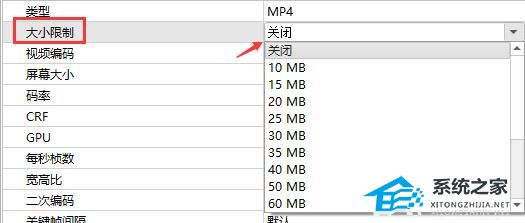
9、设置完成后点击确定。
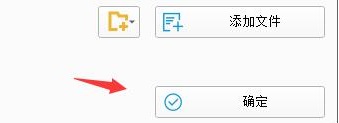
10、回到主界面后,点击开始。
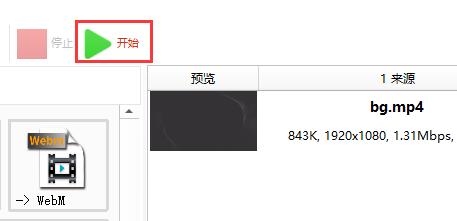
11、等待输出完成,就会发现我们的视频被压缩到了14M的大小。
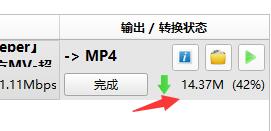
以上就是系统之家小编为你带来的关于格式工厂怎么压缩视频大小?格式工厂压缩视频大小的方法的全部内容了,希望可以解决你的问题,感谢您的阅读,更多精彩内容请关注系统之家官网。





